U盘万能驱动程序怎么安装?
发布时间:2022-07-17 文章来源:xp下载站 浏览:
|
U盘,全称USB闪存盘,英文名“USB flash disk”。 它是一种使用USB接口的无需物理驱动器的微型高容量移动存储产品,通过USB接口与电脑连接,实现即插即用。U盘连接到电脑的USB接口后,U盘的资料可与电脑交换。而之后生产的类似技术的设备由于朗科已进行专利注册,而不能再称之为“优盘”,而改称“U盘”。后来,U盘这个称呼因其简单易记而因而广为人知,是移动存储设备之一。现在市面上出现了许多支持多种端口的U盘,即三通U盘(USB电脑端口、iOS苹果接口、安卓接口)。 众所周知,电脑只有装了驱动程序才能使用移动设置,这就是为啥你装了没有驱动程序的系统,插上u盘没有反应的一大原因。那么,U盘万能驱动程序怎么安装?一般情况下各个厂家只支持安装自家的USB存储设备,但是这样难免麻烦,接下来快启动小编带大家了解个好用的U盘万能驱动以及安装方法。
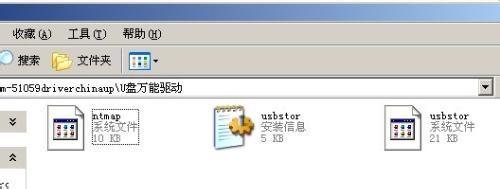 U盘万能驱动安装使用说明: 一、一般情况下的安装步骤(插入闪存盘时能弹出安装向导) 1.将本驱动程序解压缩到本地硬盘。 2.将闪存盘插入计算机的USB接口(最好插在计算机机箱后面的主板上的USB接口上)。 3.系统自动检测到新硬件,并弹出“添加新硬件向导”,点击“下一步”。 4.计算机弹出提示窗口,选择“搜索设备的最新驱动程序(推荐)”,并点击“下一步”。 5.提示“Windows将在如下选定的位置搜索驱动程序”时,选择“指定位置”、其它选项取消,点击“浏览”,在弹出的“浏览文件夹”中选中本驱动程序解压缩到的那个文件夹,单击“下一步”。 6.系统自动搜索驱动程序,点击“下一步”即完成安装。 二、插入闪存盘后系统未能弹出“添加新硬件向导”窗口的安装方法 1.将本驱动程序解压缩到本地硬盘。 2.将闪存盘插入计算机的USB接口(最好插在计算机机箱后面的主板上的USB接口上)。 3.插入后系统无任何反映(未能弹出“添加新硬件向导”)。 4.用鼠标右键点击桌面上我的电脑=》属性=》设备管理器,在“设备管理器”窗口中点击“其它设备”=》未知设备=》删除=》刷新,即可弹出“添加新硬件向导”,可按正常的步骤安装驱动。 5.如果在“设备管理器”中没有“其它设备”,要删除“设备管理器”中“通用串行总线控制器”下全部设备,并刷新或重启计算机 。 6.刷新或系统重启后,会找到上面删除的设备,并自动识别安装它们,但对于文件有残缺的系统,可能会在自动识别安装设备时提示“插入标签为Windows98的系统光盘”,这时需用户按提示插入Windows98光盘或指定硬盘上已有的WIN98备份文件夹,删除的设备被全部被重识别安装后系统会检测到USB接口上的闪存盘并弹出“添加新硬件向导”点击“下一步”后,即可按正常安装的步骤进行。 到这里,快启动小编就为大家介绍了U盘万能驱动程序的安装方法,大家在安装过程中会出现一些状况,大家都可了解清楚详细操作,方法并不会多难,记得了解之后自己动手操作,才能更快上手哦,希望对大家有帮助哦。 U盘最大的优点就是:小巧便于携带、存储容量大、价格便宜、性能可靠。 |
相关文章
上一篇:u盘文件恢复工具
下一篇:U盘文件加密软件推荐

